자유게시판 포토삽으로 입체 네모 만들기의 설명.
2011.02.12 19:52
플라이멘트님의 덧글을 보니깐
포토샵으로 큐브같은걸 어떻게 만드느냐 라고 답이 나와서.
여기서 설명 가겠습니다.
우선 포토샵을 켠상태에서 새로운 파일을 만듭니다.
그러면은 빈 종이 파일로 나오는데요
빈 종이 파일 나온 상태에서 레이어 폴더 하나 생성 시키고
레이어 폴더 안의 빈 레이어 3개를 만듭니다.
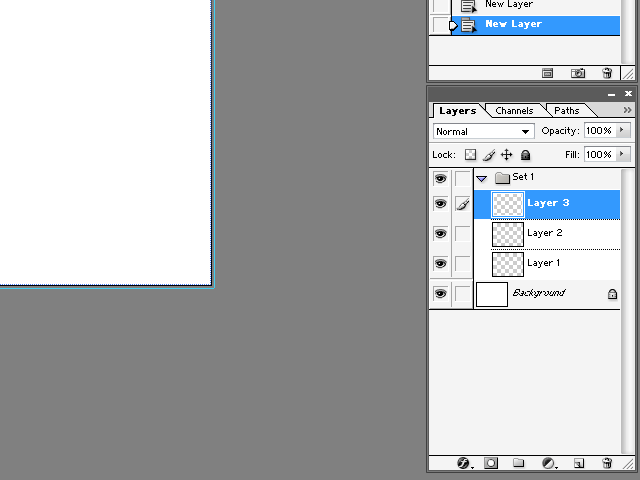
만들었으면은 Layer 1 , Layer 2 , Layer 3 으로 되어있습니다.
맨 아래에 있는 Layer 1 이라고 되어있는 레이어를 클릭하시고.
Rectangle Tool (U) 이라는 메뉴를 클릭하시고
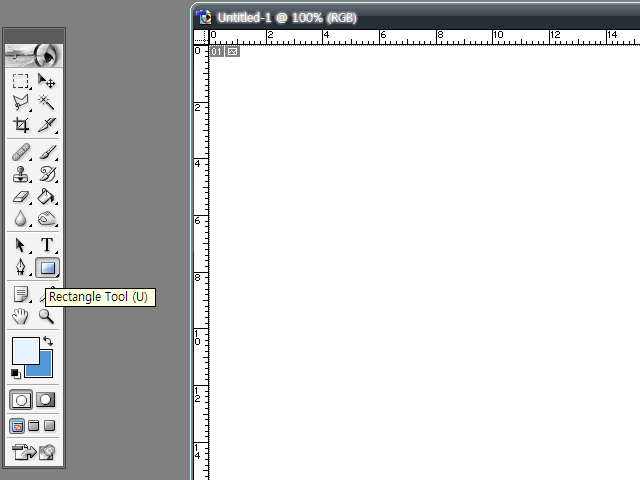
주메뉴 아래에 있는 Paths 라는 도구를 클릭해주세요.
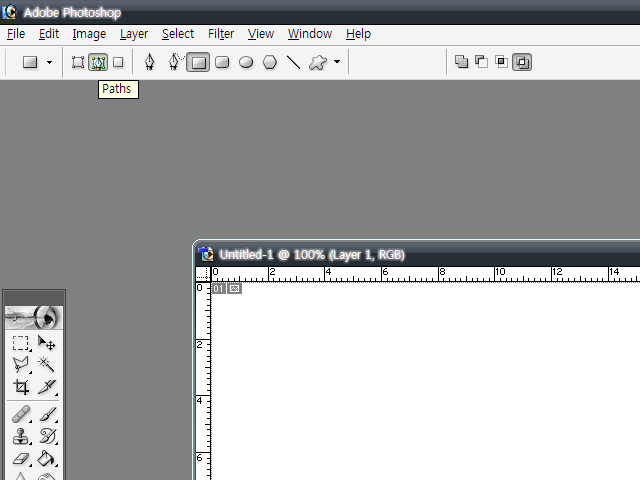
그리고 네모를 원하는 위치에 그리신 다음
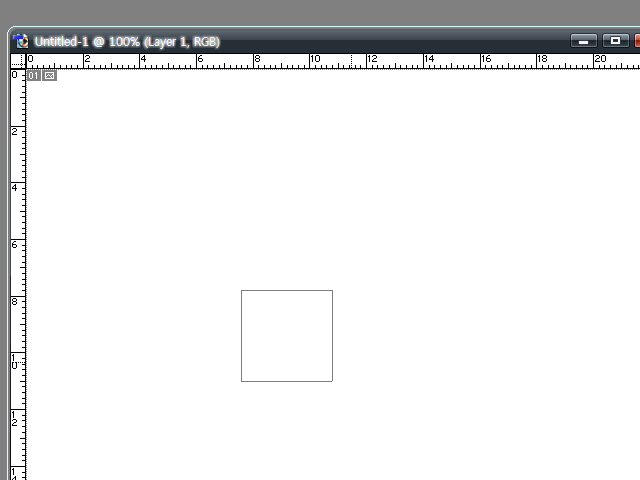
Direct Selection Tool 로 클릭해주시고
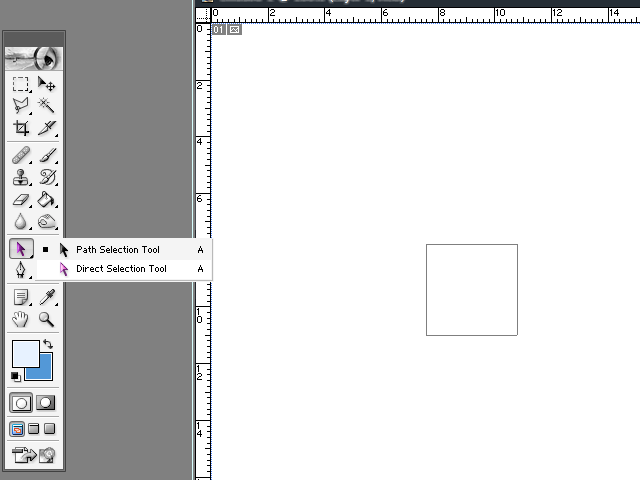
네모 왼쪽 꼭지점 두개를 선택해주세요.
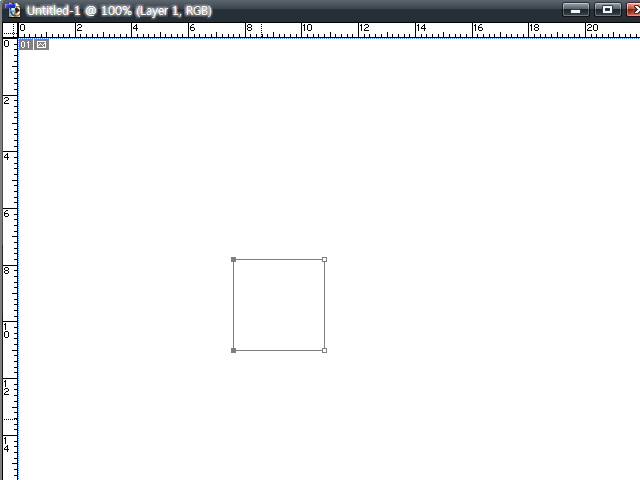
그런다음 네모 꼭지점 과 꼭지점 중앙을 클릭해서
다음 지시 방향대로 드래그 하시면은 위로 기울어집니다.
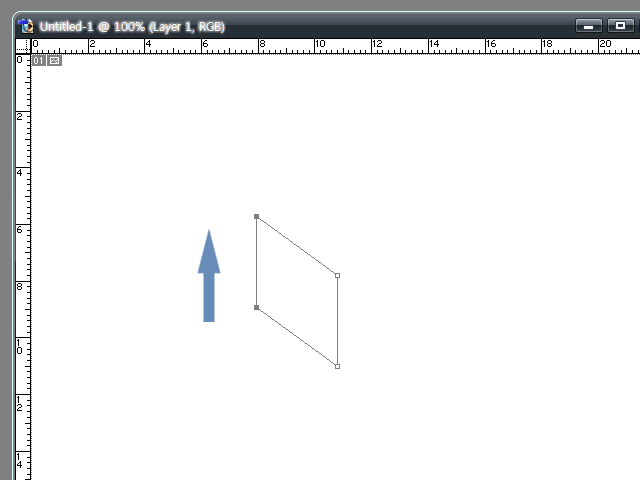
여기서는 이제 색을 입힐차례입니다.
이래 툴 윈도우를 보시면은 Paths 라는 도구가 있습니다. 이 항목을 클릭해주시고.
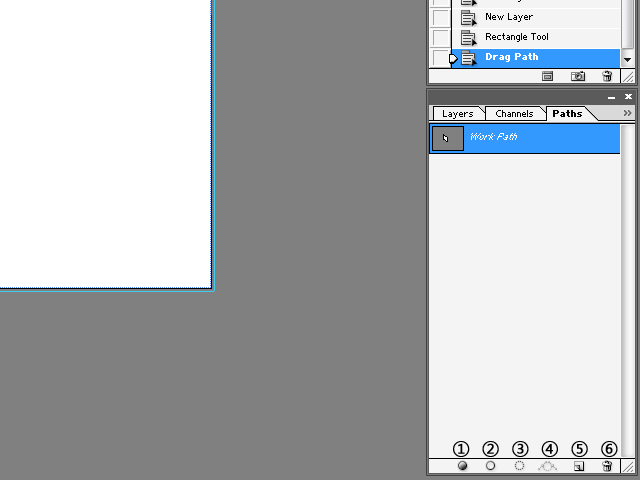
1번은 선택된 패스 영역에 면색을 입혀줍니다.
2번은 선택된 패스 영역에 선색을 입혀줍니다.
3번은 선택된 패스 영역에 선택부분으로 변경합니다.
4번은 선택된 영역을 패스 부분으로 변경합니다.
5번은 빈 패스 영역을 새로 만듭니다. 빈 패스에는 사용자 정의 패스를 만들어 지정할수 있습니다.
6번은 패스를 지우는 버튼입니다.
이렇게 설명하는 이유는 투명한 큐브나 색있는 큐브를 만들고 싶을때 각자 원하는 스타일을 만들기 위해 참고로 설명한겁니다.
저는 여기서 선으로 된 큐브를 그리겠습니다.
아래에 보시면 색상도구가 있습니다.
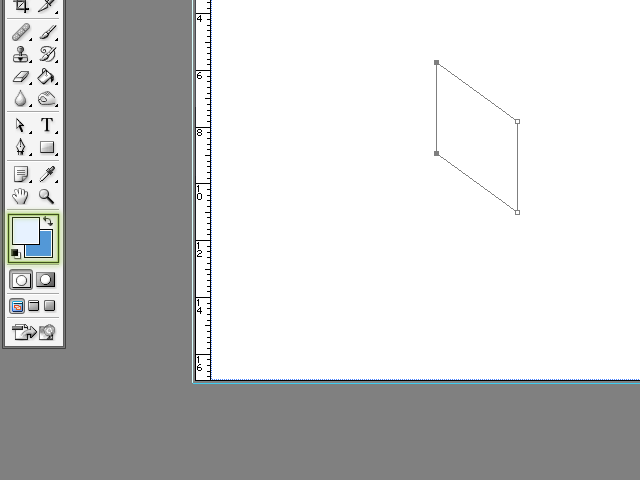
선 색상은 위의 색상을 클릭해서 지정하는 겁니다.
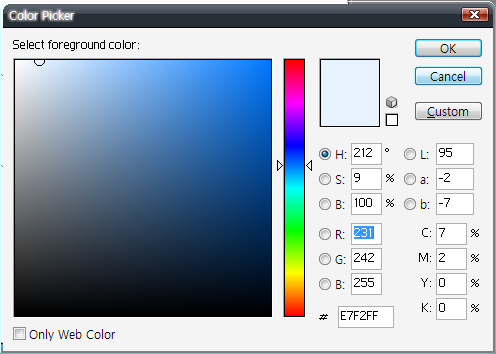
여기서 원하시는 색상을 지정해서 OK 버튼을 누르시고
그리고 선 굵기를 설정하는곳은 도구 윈도우에 Brush Tool 을 클릭해서
이미지 그리는곳에 오른쪽 클릭하시면은 아래처럼 도구가 뜹니다.
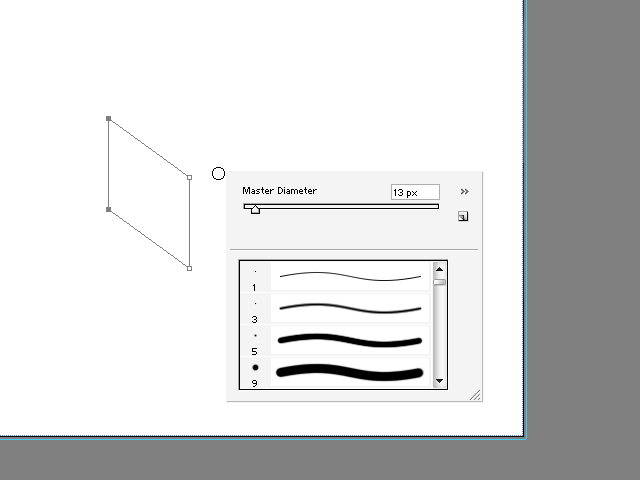
그러면 여기서 설정을 하시면 됩니다.
지정 하셨으면은 패스도구창에서 선택된 패스 영역에 선색을 입혀주는 버튼을 누르시면은
아래 처럼 패스 영역에 선이 그어졌습니다.
이때 패스가 선택된 상태에서 보면은 색이 겹쳐서 보이기 때문에 패스선택을 헤제 시키고 보시면 확인할수 있습니다.
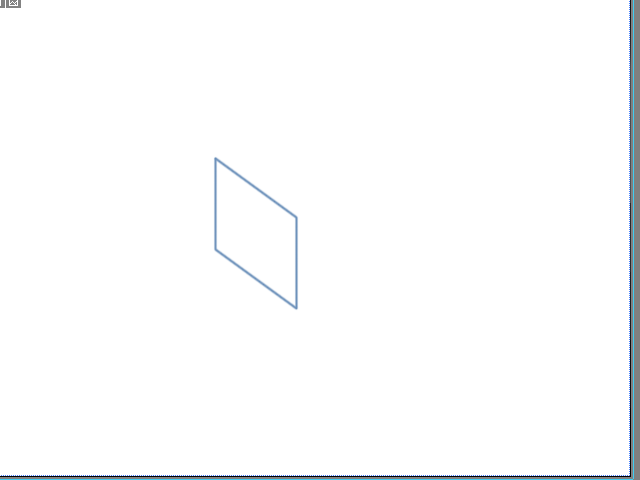
레이어 2를 클릭해서 위의 방법과 똑같이 기울인 네모를 만들어 주세요.
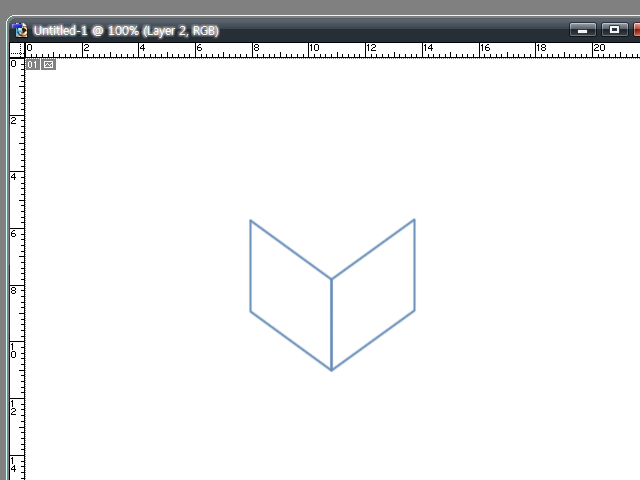
다 만드셨으면은 마지막으로 윗면을 그릴건데요.
여기서는 하는 방법은 비슷하지만 변경법이 조금 다릅니다.
우선 레이어 3를 선택해서 네모 패스툴로 네모를 그리신 다음
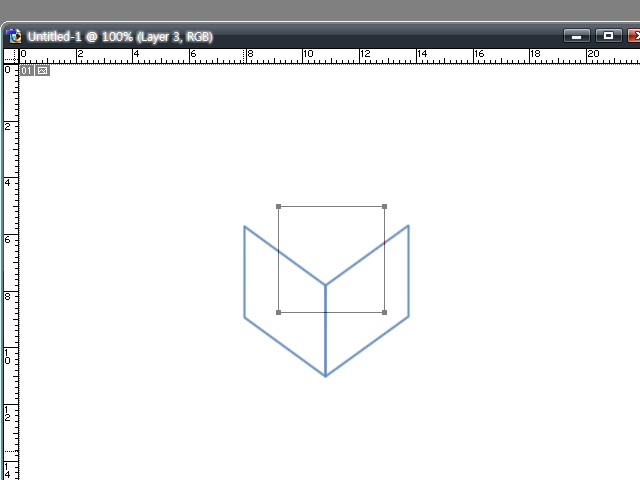
Direct Selection Tool 툴로 다음과 아래그림과 같이 꼭지점을 드래그 해서 변경합니다.
꼭지점을 하나씩 클릭해서 이동시키면 됩니다.
그리고 색을 입혀주시면은 큐브 그림 완성 되었습니다.
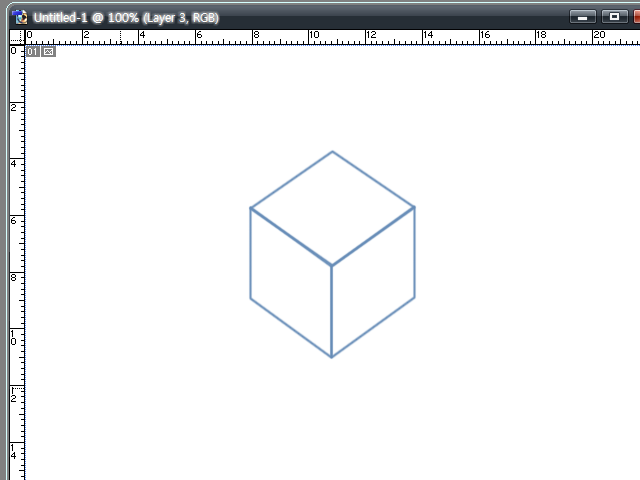
설명은 여기까지 하겠고요. 자세한 질문사항이 있으시면은 댓글로 남겨주세요.
댓글 3
-
- 001.png [File Size:12.2KB/Download:1]
- 001-2.png [File Size:11.1KB/Download:1]
- 002-1.png [File Size:24.5KB/Download:1]
- 003.png [File Size:10.2KB/Download:1]
- 004.png [File Size:16.8KB/Download:1]
- 005.png [File Size:5.5KB/Download:1]
- 006.png [File Size:36.3KB/Download:1]
- 007.png [File Size:29.7KB/Download:1]
- 008.png [File Size:30.7KB/Download:1]
- 009.png [File Size:8.6KB/Download:1]
- 010.png [File Size:28.4KB/Download:1]
- 011.png [File Size:28.1KB/Download:1]
- 012.png [File Size:53.6KB/Download:1]
-
앜 마지막 센스 돋네요!
-
3D MAX가 아니었군요.....
| 번호 | 제목 | 글쓴이 | 날짜 | 추천 수 | 조회 수 |
|---|---|---|---|---|---|
| 공지 | THE iDOLM@STER Music Collection After Story 투고모집 | MJH | 2018.07.13 | 0 | 11460 |
| 공지 | 월간 드랍노트 모집 [OPEN] | MJH | 2018.03.01 | 1 | 9208 |
| 공지 | DN의 스텝 어카이브를 올려놨습니다. [2] | 뱃살.com | 2016.04.27 | 0 | 34976 |
| 공지 | ★ DropNote 오픈채팅방 ★ [3] | WhiteComa | 2016.01.08 | 0 | 63545 |
| 공지 | [Messager] Skype 친구 추가 방법 | 만원 | 2013.11.13 | 0 | 251086 |
| 공지 | [Messenger]메신저주소록 [3] | 타스 | 2013.08.31 | 1 | 267858 |
| 공지 | 직접 휘갈긴 스텝매니아 설치 FaQ입니다. | 뱃살.com | 2012.08.11 | 0 | 371434 |
| 1623 | 2월 세번째 방송 시작하겠습니다.[종료] [1] | 아이티시 | 2011.02.17 | 0 | 3447 |
| 1622 | BIG DRUM 최신 버전 영상? [2] | Critical | 2011.02.17 | 0 | 3467 |
| 1621 | 안녕하세요 오랜만이죠 ^^ [3] | EzPump | 2011.02.17 | 0 | 3448 |
| 1620 | 유비트를 처음 해봤습니다. [2] | 플라이멘트 | 2011.02.16 | 0 | 3457 |
| 1619 | 1피(왼쪽편)말고 2피(오른쪽=숫자편)으로 할려면 어떻게 해야해요? [2] | NewPlay | 2011.02.16 | 0 | 3438 |
| 1618 | 내일이나 모레쯤에 병원에 입원합니다. [4] | 뱃살.com | 2011.02.16 | 0 | 3426 |
| 1617 | 불쾌한 진실 [5] | Yeomgoon | 2011.02.16 | 0 | 4113 |
| 1616 | 아이티시님은 봅니다. [5] | 플라이멘트 | 2011.02.15 | 0 | 4073 |
| 1615 | 배너 왜바꿨어요 ㅋㅋ [1] | 하늘가나 | 2011.02.15 | 0 | 3445 |
| 1614 | 무도 사진전 보러 갔다 와서 [4] | 하늘가나 | 2011.02.14 | 0 | 3445 |
| 1613 | 에디션이라고 하기도 민망한 마이크로에디션 공개! [4] | 개굴이 | 2011.02.14 | 0 | 3443 |
| 1612 | 간만에와봤어여 [2] | 문샤인 | 2011.02.13 | 0 | 3449 |
| 1611 | 오늘밤엔 Let's DJ MAX~! [2] | 이노바 | 2011.02.13 | 0 | 3453 |
| 1610 | YOUTUBE DN유투브채널활성화 | [하츠네]타스 | 2011.02.13 | 0 | 14207 |
| 1609 | 2nd 에디션 부제 [5] | Yeomgoon | 2011.02.13 | 0 | 3452 |
| 1608 | 제 이미지는 어디로 갔나요 | 하늘가나 | 2011.02.13 | 0 | 3444 |
| 1607 | 오랫만에 안기부 개그 [3] | WhiteComa | 2011.02.13 | 0 | 3455 |
| 1606 | Ventilator [6] | ExploS | 2011.02.13 | 0 | 11901 |
| 1605 |
What is this?
[3] | 개굴이 | 2011.02.13 | 0 | 5300 |
| 1604 |
플라이멘트의 OD 에디션 난이도 (10난이도제)
| 플라이멘트 | 2011.02.12 | 0 | 3435 |
| 1603 | 1st와 다르게 2nd미션은 만들기가 힘들군요...;; [1] | 이노바 | 2011.02.12 | 0 | 3448 |
| » |
포토삽으로 입체 네모 만들기의 설명.
[3] | 아이티시 | 2011.02.12 | 0 | 5636 |
| 1601 | 엄청 오랜만에 들려봅니다 [2] | KYW | 2011.02.12 | 0 | 3438 |
| 1600 | 가끔 심심할때마다 눈팅하는데.. [10] | TOPNova | 2011.02.12 | 0 | 3457 |
| 1599 | P.I.A.N.O 플레이 | 플라이멘트 | 2011.02.12 | 0 | 11842 |







다른방법
새 파일을 하나 작성하고 Polygon Tool을 선택합니다.
상단바에 Sides 부분을 6으로 만듭니다. 그리고 빈 공간에 Shift를 누른채 드래그 하시면...
이렇게 나타납니다. (조절 잘하셔야지 저 각도 나옵니다.)
참고로 색은 좌측 툴바에 첫번째 색으로 설정된 색이 칠해집니다.
레이어 창에 Shape 1 확인하시고...
1번을 눌러서 새 레이어 하나를 생성하신 후에 2번을 Ctrl키를 누른채로 클릭합니다.
그러면 육각형이 선택됩니다.
선택 툴을 선택하신 다음에...
선택 영역을 이동시켜서 다음과 같이 위치시킵니다. 잘안보이신다면 Ctrl과 +키를 이용해 확대하신후에 합니다. 세밀하게 움직일 필요가 있을 때는 키보드 방향키로 이동시킵니다.
다음 2번을 Ctrl+Shift+Alt를 누른채 클릭합니다. (누르기전에 마우스 포인트 우측 하단에 조그만하게 x표시가 들어왔는지 확인합니다.)
그러면 아까 선택한 영역과 육각형이 중첩된 부분만 선택됩니다.
이상태에서 여기에 색을 넣어줍니다. 저는 흰색을 넣었습니다.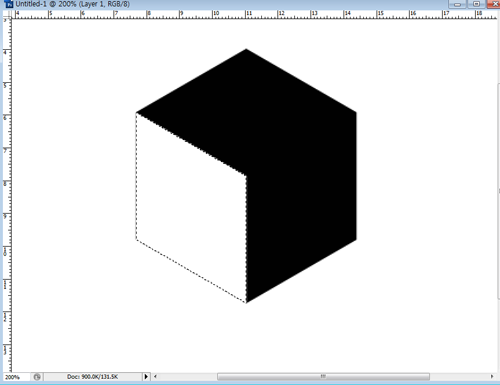
요렇게...
그리고나서 Ctrl+D를 눌러서 선택영역을 해제해 줍니다.
다음 레이어1이 선택된 상태에서 Opacity를 조절해줍니다.
한쪽면 완성....ㅋㅋㅋ 반대편도 같은 방법을 시전합니다.
이번엔 투명도를 더 낮게 잡아줬습니다.
입체 큐브가 완성되었네요....ㅋ